Stream History Channel Live Online Zonder Kabel Eenvoudige Gids
Hoe History Channel live online kijken zonder kabel Als je een geschiedenisliefhebber bent en de nieuwste shows en documentaires op History Channel …
Artikel lezen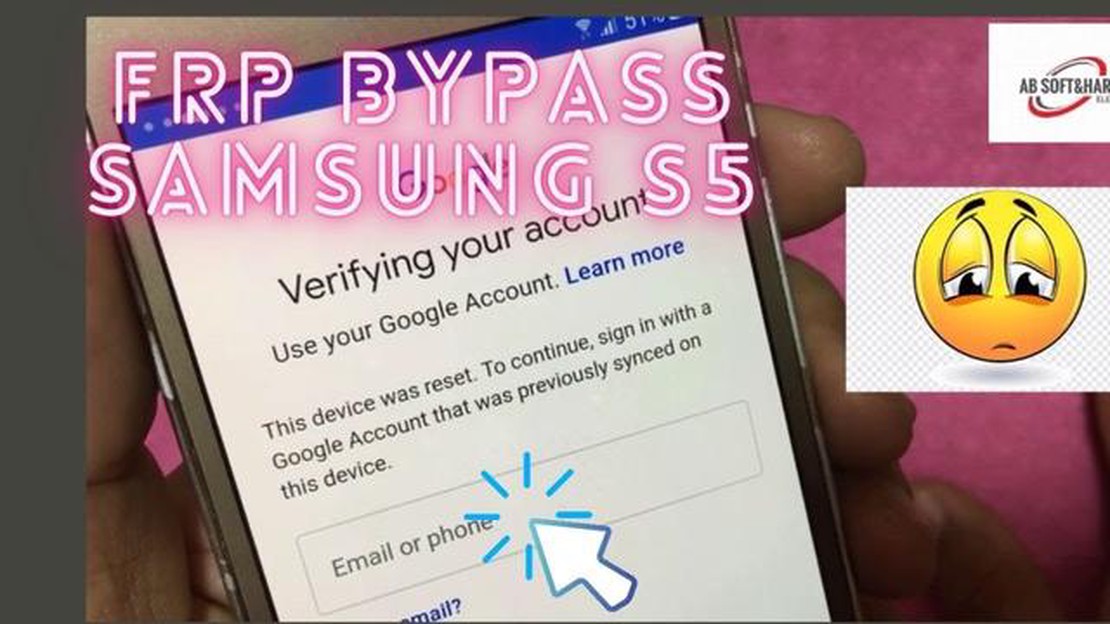
Als je een Samsung Galaxy S5 hebt en problemen ondervindt met je e-mailsynchronisatie of accountconfiguratie, ben je niet de enige. Veel gebruikers ondervinden deze problemen, die frustrerend en tijdrovend kunnen zijn om op te lossen. Met een paar eenvoudige stappen kun je deze problemen echter zelf oplossen.
Het eerste dat je moet controleren is je internetverbinding. Zorg ervoor dat je een stabiele Wi-Fi- of mobiele dataverbinding hebt voordat je probeert je e-mail te synchroniseren. Een zwakke of instabiele verbinding kan synchronisatieproblemen veroorzaken en ervoor zorgen dat je geen toegang hebt tot je e-mails.
Controleer vervolgens de instellingen van je e-mailaccount. Controleer of de instellingen van de inkomende en uitgaande server correct zijn, evenals de poortnummers en het beveiligingstype. Mogelijk moet u de website van uw e-mailprovider raadplegen of contact opnemen met hun ondersteuningsteam voor de juiste instellingen.
Als je nog steeds problemen ondervindt, probeer dan je e-mailaccount op je Galaxy S5 te verwijderen en opnieuw toe te voegen. Dit kan de accountinstellingen vernieuwen en eventuele configuratieproblemen oplossen. Ga hiervoor naar het menu Instellingen, selecteer Accounts en zoek je e-mailaccount. Tik erop en selecteer Account verwijderen. Eenmaal verwijderd, ga je terug naar het menu Accounts en tik je op Account toevoegen om je e-mail opnieuw te configureren.
Als geen van deze stappen werkt, kan het de moeite waard zijn om te overwegen je e-mail app bij te werken of zelfs een andere e-mail app te proberen. Soms kunnen verouderde of incompatibele apps synchronisatieproblemen veroorzaken. Controleer of er updates beschikbaar zijn in de Google Play Store en overweeg om een populaire e-mailapp zoals Gmail of Outlook te proberen.
Door deze stappen voor probleemoplossing te volgen, kun je problemen met e-mailsynchronisatie en accountconfiguratie op je Samsung Galaxy S5 oplossen en weer eenvoudig toegang krijgen tot je e-mails.
Problemen met e-mail synchronisatie en accountconfiguratie zijn veel voorkomende problemen die Samsung Galaxy S5 gebruikers kunnen tegenkomen. Deze problemen kunnen frustrerend zijn en ervoor zorgen dat gebruikers hun e-mailaccounts niet effectief kunnen openen en beheren. Deze handleiding leidt u door een aantal stappen voor probleemoplossing om problemen met e-mailsynchronisatie en accountconfiguratie op uw Samsung Galaxy S5 op te lossen.
Een van de meest voorkomende e-mailproblemen op Samsung Galaxy S5 is synchronisatiefout. Deze fout treedt op wanneer je toestel er niet in slaagt te synchroniseren met je e-mailserver, wat resulteert in ontbrekende of vertraagde e-mailupdates. Volg deze stappen om dit probleem op te lossen:
Een ander veelvoorkomend probleem is een onjuiste accountconfiguratie. Als je geen e-mails kunt verzenden of ontvangen op je Samsung Galaxy S5, zijn de accountinstellingen mogelijk onjuist. Volg deze stappen om dit probleem op te lossen:
Als je geen e-mailmeldingen ontvangt op je Samsung Galaxy S5, volg dan deze stappen om het probleem op te lossen:
Door de bovenstaande stappen voor probleemoplossing te volgen, zou je in staat moeten zijn om veelvoorkomende problemen met e-mailsynchronisatie en accountconfiguratie op je Samsung Galaxy S5 op te lossen. Als de problemen echter aanhouden, moet je misschien contact opnemen met je e-mailprovider voor verdere hulp of overwegen om een andere e-mail app te gebruiken voor betere prestaties.
Het gebruik van e-mail op een Samsung Galaxy S5 kan soms frustrerend zijn, vooral als er problemen zijn met e-mail synchronisatie. Hier zijn enkele veelvoorkomende problemen en hun oplossingen:
Lees ook: Stap-voor-stap handleiding: Samsung Galaxy Watch 4 synchroniseren met je Android-apparaat
Als u na het proberen van deze oplossingen nog steeds problemen hebt met het synchroniseren van e-mail, kunt u contact opnemen met uw e-mailserviceprovider of Samsung support voor verdere hulp.
Als je problemen hebt met e-mailsynchronisatie op je Samsung Galaxy S5, zijn er verschillende stappen die je kunt proberen om het probleem op te lossen. Hier zijn enkele veelvoorkomende oplossingen:
Lees ook: Luigis mansion 4: nieuwe avonturen in Nintendo's sombere landhuis
Door deze stappen voor probleemoplossing te volgen, zou je in staat moeten zijn om e-mail synchronisatieproblemen op je Samsung Galaxy S5 op te lossen en de normale e-mailfunctionaliteit te hervatten. Als het probleem aanhoudt, kan het de moeite waard zijn om contact op te nemen met Samsung support voor verdere hulp.
Als je een Samsung Galaxy S5 smartphone hebt en je e-mailaccounts wilt instellen, volg dan de onderstaande stappen om ze te configureren:
Zodra u uw e-mailaccounts met succes hebt geconfigureerd, kunt u uw e-mails rechtstreeks openen en beheren vanuit de E-mail app op uw Samsung Galaxy S5.
Het is belangrijk om in gedachten te houden dat de exacte stappen en opties enigszins kunnen verschillen, afhankelijk van de e-mailprovider die je gebruikt en de versie van de Samsung Galaxy S5 software die je hebt. De algemene stappen hierboven zouden je echter moeten helpen bij het instellen van de meeste e-mailaccounts op je toestel.
Hier zijn een aantal tips en trucs om problemen met e-mailsynchronisatie en accountconfiguratie op je Samsung Galaxy S5 op te lossen:
Als je deze tips opvolgt, zou je de meeste problemen met e-mailsynchronisatie en accountconfiguratie op je Samsung Galaxy S5 moeten kunnen oplossen.
Er kunnen verschillende redenen zijn waarom je geen e-mailberichten ontvangt op je Samsung Galaxy S5. Ten eerste, controleer je e-mail synchronisatie instellingen om er zeker van te zijn dat e-mail notificaties zijn ingeschakeld. Ten tweede, controleer je internetverbinding, want een gebrek aan verbinding kan ervoor zorgen dat nieuwe e-mail notificaties niet worden ontvangen. Controleer ten slotte of de instellingen van uw e-mailaccount correct zijn geconfigureerd en of uw e-mailaccount is ingesteld om meldingen te ontvangen.
Als u problemen ondervindt met het synchroniseren van e-mail op uw Samsung Galaxy S5, zijn er een paar stappen die u kunt nemen om het probleem op te lossen. Ten eerste, herstart je toestel en probeer je e-mail opnieuw te synchroniseren. Als dat niet werkt, verwijder dan je e-mailaccount van het toestel en voeg het opnieuw toe. Je kunt ook proberen de cache en gegevens van de e-mailapp te wissen in de apparaatinstellingen. Als al het andere niet werkt, neemt u contact op met uw e-mailprovider voor hulp.
Als je e-mails niet automatisch worden gesynchroniseerd op je Samsung Galaxy S5, kan dit een aantal redenen hebben. Ten eerste, controleer je e-mail synchronisatie instellingen om er zeker van te zijn dat automatische synchronisatie is ingeschakeld. Als het is ingeschakeld en nog steeds niet synchroniseert, probeer dan je e-mail app te verversen door op het scherm te drukken. Zorg er daarnaast voor dat je internetverbinding stabiel is, want een zwakke verbinding kan automatische synchronisatie verhinderen. Controleer ten slotte of de instellingen van je e-mailaccount correct zijn geconfigureerd voor automatische synchronisatie.
Als u problemen ondervindt met accountconfiguratie op uw Samsung Galaxy S5, zijn er een paar stappen die u kunt nemen om het probleem op te lossen. Controleer eerst je accountinstellingen om er zeker van te zijn dat alle informatie correct is ingevoerd, inclusief de instellingen voor de inkomende en uitgaande server. Als de instellingen correct zijn en nog steeds niet werken, probeer dan het account van je apparaat te verwijderen en vervolgens opnieuw toe te voegen. Zorg er bovendien voor dat u een stabiele internetverbinding hebt, want een zwakke verbinding kan problemen met de accountconfiguratie veroorzaken.
Als je een “kan geen verbinding maken met server” foutmelding krijgt op je Samsung Galaxy S5, kan dit een aantal redenen hebben. Controleer ten eerste of je internetverbinding stabiel is. Als je internetverbinding in orde is, probeer dan je toestel opnieuw op te starten en probeer opnieuw verbinding te maken met de server. Als het probleem zich blijft voordoen, controleer dan de instellingen van je e-mailaccount om er zeker van te zijn dat de instellingen van de inkomende en uitgaande server correct zijn. Als al het andere faalt, neem dan contact op met je e-mailprovider voor verdere hulp.
Hoe History Channel live online kijken zonder kabel Als je een geschiedenisliefhebber bent en de nieuwste shows en documentaires op History Channel …
Artikel lezenZullen we ooit forza ps4 zien? Forza is een serie racegames die in 2005 voor het eerst werd uitgebracht door Microsoft Studios. Sindsdien is het …
Artikel lezenSteam launcher fatale fout oplossen op pc Steam Launcher is een populair gameplatform waar je games kunt downloaden en uitvoeren op je computer. Soms …
Artikel lezen14 Beste magnetische telefoonoplader in 2023 In de snelle wereld van vandaag is het van cruciaal belang om verbonden te blijven. Of je je telefoon nu …
Artikel lezenVier tips voor marktonderzoek voordat je je e-commerce lanceert. Het lanceren van een online winkel kan een spannend maar uitdagend proces zijn. Een …
Artikel lezenHoe Epic Games Launcher Won’t Installeren Op te lossen | NIEUW & Bijgewerkt in 2023 Als je een fervent gamer bent, ben je waarschijnlijk bekend met de …
Artikel lezen